ყველაფერი რაც თქვენ უნდა იცოდეთ მესამე მხარის ამ პროცესის შესახებ
- osqueryd.exe პროცესი AlienVault Agent-ის ნაწილია.
- პროცესი სრულიად უსაფრთხოა და არანაირ საფრთხეს არ უქმნის თქვენს კომპიუტერს.
- თუ რაიმე პრობლემის წინაშე დგახართ, შეგიძლიათ ხელახლა დააინსტალიროთ მისი მთავარი პროგრამა.

Xდააინსტალირეთ ჩამოტვირთვის ფაილზე დაწკაპუნებით
- ჩამოტვირთეთ Fortect და დააინსტალირეთ თქვენს კომპიუტერზე.
- დაიწყეთ ხელსაწყოს სკანირების პროცესი მოძებნეთ კორუმპირებული ფაილები, რომლებიც თქვენი პრობლემის წყაროა.
- დააწკაპუნეთ მარჯვენა ღილაკით დაიწყეთ რემონტი ასე რომ, ხელსაწყოს შეუძლია დაიწყოს ფიქსაციის ალგორითმი.
- Fortect ჩამოტვირთულია 0 მკითხველი ამ თვეში.
Ერთერთი მესამე მხარის პროცესები რომელიც მუშაობს Windows PC-ზე ფონზე არის osqueryd.exe. ის მნიშვნელოვანია მისი მთავარი პროგრამული უზრუნველყოფის მუშაობისთვის და ყოველთვის იმუშავებს, თუ ის აქტიურია.
მაგრამ ის რჩება ერთ-ერთ ნაკლებად ხილულ პროცესად და მომხმარებლებს აინტერესებთ რას აკეთებს. თუ თქვენ ასევე გჭირდებათ დადასტურებული ინფორმაცია ამ პროცესის შესახებ, ეს სახელმძღვანელო უფრო მეტ ნათელს მოჰფენს მას.
რა არის osqueryd.exe?
osqueryd.exe პროცესი ასევე ცნობილია როგორც osquery daemon. ის არის AlienVault Agent ან AlienVault პროგრამული უზრუნველყოფის ნაწილი.
ცნობილია, რომ ეს პროცესი უსაფრთხო და საიმედოა, რადგან ის ციფრულად არის ხელმოწერილი. თუმცა, ზოგჯერ შეიძლება შეგხვდეთ პრობლემები ამ პროცესში, ისევე როგორც ყველა სხვა პროცესში.
ეს იმიტომ ხდება, რომ მავნე პროგრამას შეუძლია შენიღბვას, რადგან ეს პროცესი ან მისი მშობელი პროგრამული უზრუნველყოფის მოთხოვნა მაღალია. მიუხედავად იმისა, თუ რა ფორმა აქვს პრობლემას, ის შეიძლება გამოსწორდეს და ჩვენ გაჩვენებთ როგორ.
- დააჭირეთ ფანჯრები გასაღები + X და აირჩიეთ Პროცესების ადმინისტრატორი.

- დააწკაპუნეთ მაუსის მარჯვენა ღილაკით osqueryd.exe პროცესზე ან AlienVault Agent-ზე და აირჩიეთ დავასრულეთ დავალება.
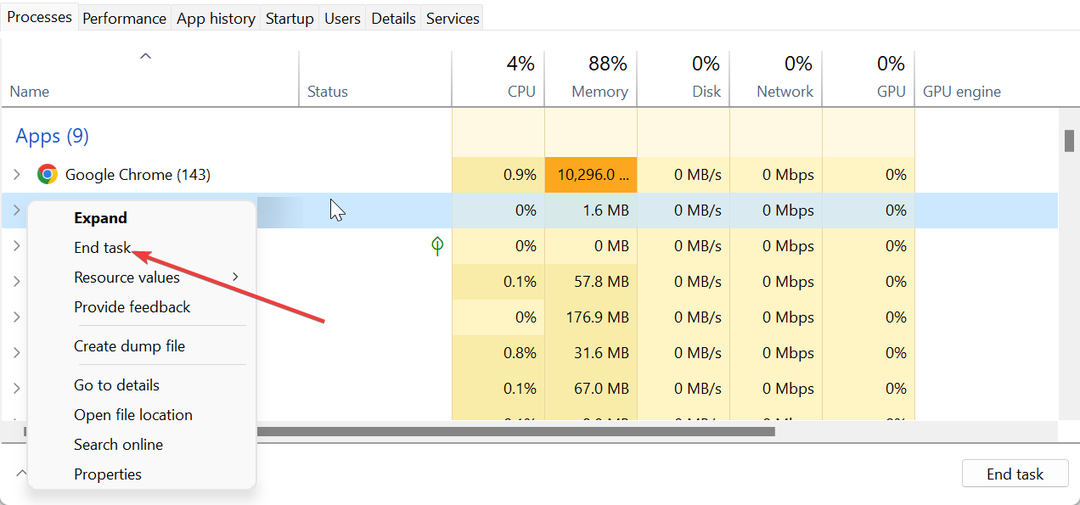
- და ბოლოს, გადატვირთეთ თქვენი მოწყობილობა.
თუ თქვენ განიცდით CPU-ს მაღალ გამოყენებას osqueryd.exe პროცესთან ერთად, შეგიძლიათ მისი გამოსწორება Task Manager-ში შეჩერების იძულებით. ამით პროცესი განახლდება და გაირკვევა პრობლემის პოტენციური მიზეზები.
2. მავნე პროგრამის სკანირება
- დააჭირეთ ფანჯრები გასაღები, ტიპი ვირუსიდა დააწკაპუნეთ ვირუსებისა და საფრთხეებისგან დაცვა.

- დააწკაპუნეთ სკანირების პარამეტრები ვარიანტი შემდეგ გვერდზე.
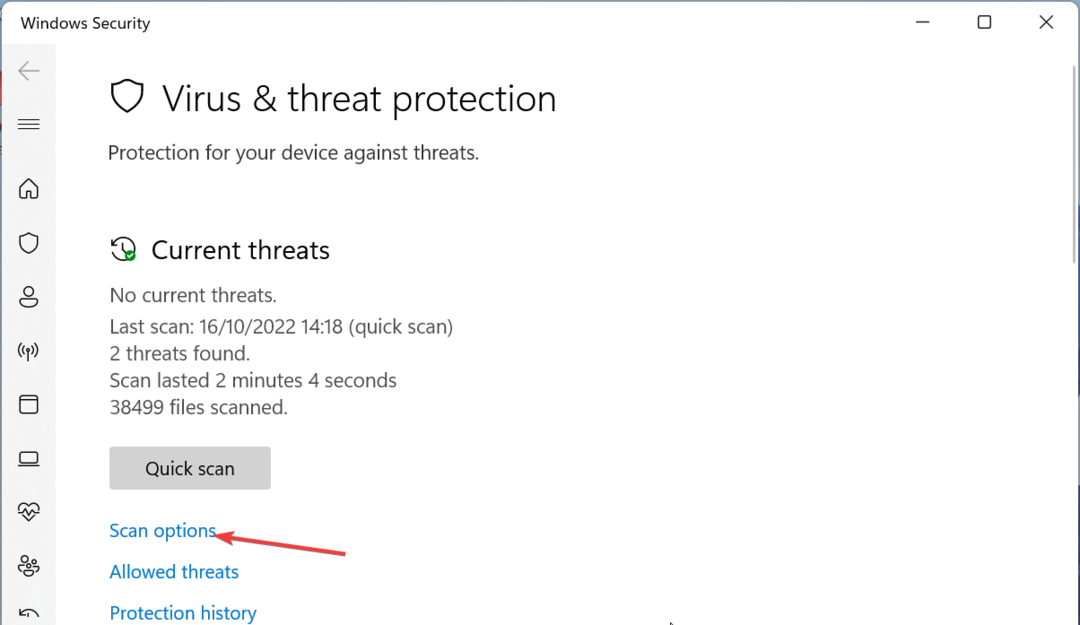
- ბოლოს აირჩიეთ სასურველი სკანირების ვარიანტი და დააწკაპუნეთ სკანირება ახლავე ღილაკი.
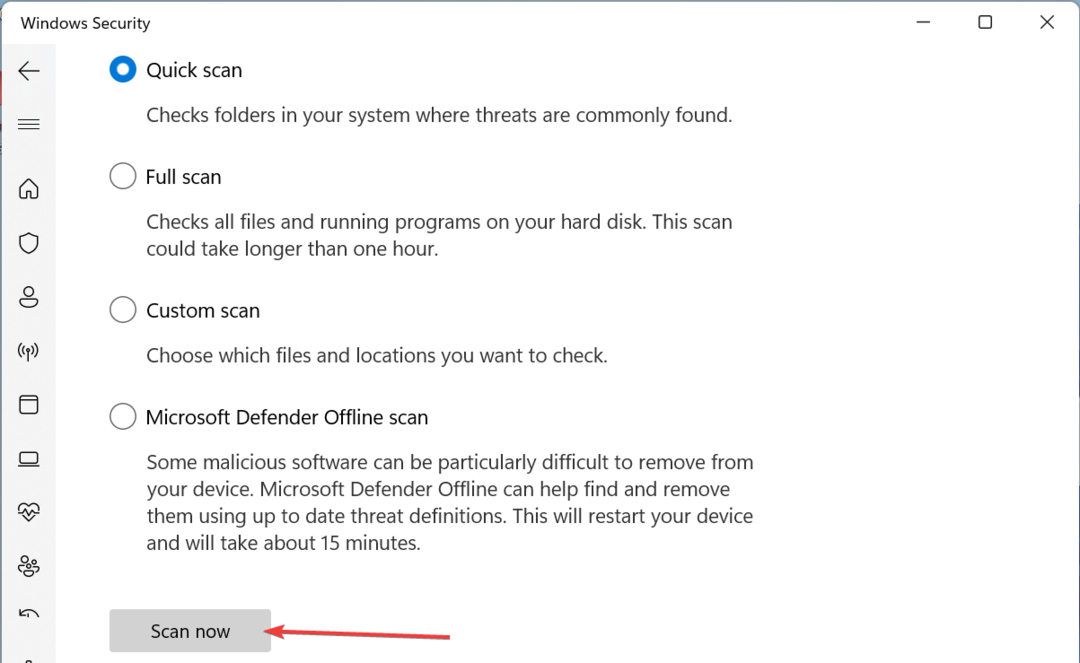
არ არის შეზღუდული პრობლემების სიმძიმე, რომელიც შეიძლება წარმოიშვას თქვენს კომპიუტერზე, თუ მასზე ვირუსები თავს დაესხმებიან. ასე რომ, თუ პრობლემას წააწყდებით osqueryd.exe-სთან დაკავშირებით, ეს შეიძლება იყოს მავნე პროგრამის ერთ-ერთი ეფექტი თქვენს კომპიუტერზე.
ამ შემთხვევაში, თქვენ უნდა შეასრულოთ სისტემის სრული სკანირება. თუ Microsoft Defender-ის გამოყენება არ იძლევა მოსალოდნელ შედეგს, ჩვენ გირჩევთ სპეციალურ ანტივირუსს ESET NOD32.
ეს შესანიშნავი პროგრამული უზრუნველყოფა უაზრო პოზიციას იკავებს მავნე პროგრამების წინააღმდეგ და აღმოფხვრის ყველაზე ჯიუტებსაც კი, სანამ ისინი შექმნიან პრობლემებს.
- რა არის IGFXSRVC.EXE და უნდა წაშალოთ იგი?
- რა არის vsjitdebugger.exe და როგორ გამოვასწოროთ მისი აპლიკაციის შეცდომები?
- რა არის Vulscan.exe და როგორ გამოვასწოროთ მისი მაღალი CPU გამოყენება?
- რა არის CCXProcess.exe და უნდა გამორთოთ იგი?
- რა არის Bloom.exe და როგორ სწრაფად მოვიშოროთ იგი?
3. წაშალეთ მშობელი პროგრამული უზრუნველყოფა
- დააჭირეთ ფანჯრები გასაღები + რ, ტიპი კონტროლიდა დააწკაპუნეთ კარგი.
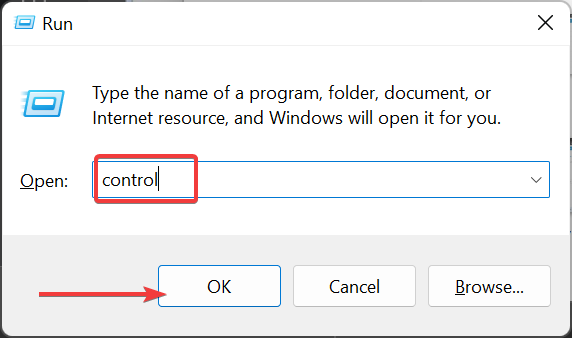
- დააწკაპუნეთ პროგრამის დეინსტალაცია ვარიანტი ქვეშ პროგრამები.
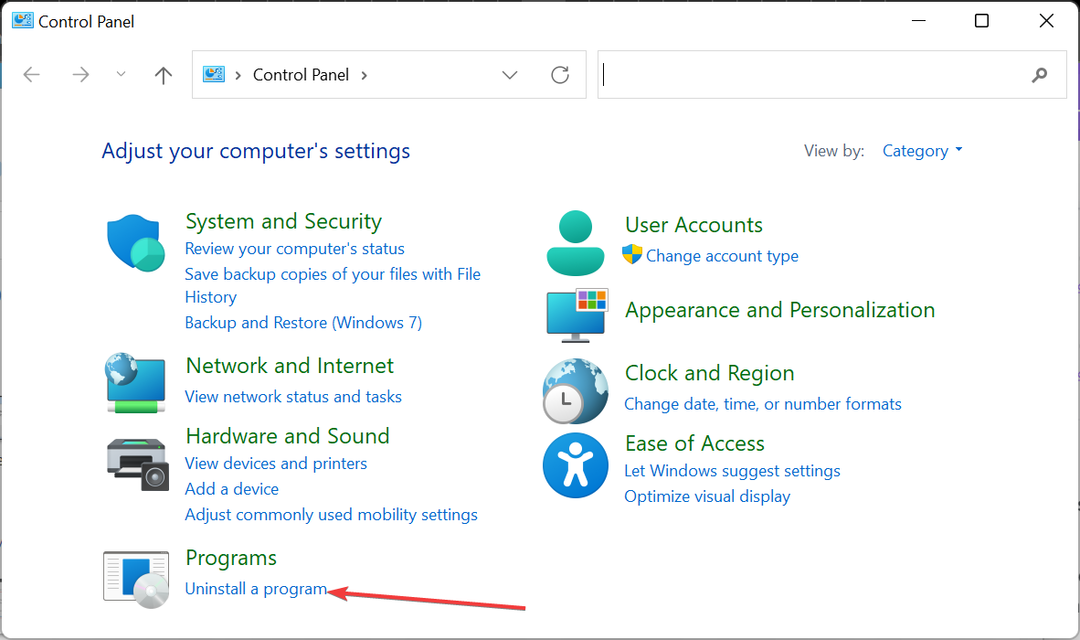
- ახლა, დააწკაპუნეთ მარჯვენა ღილაკით AlienVault აგენტი ან osqueryd.exe და აირჩიეთ დეინსტალაცია.
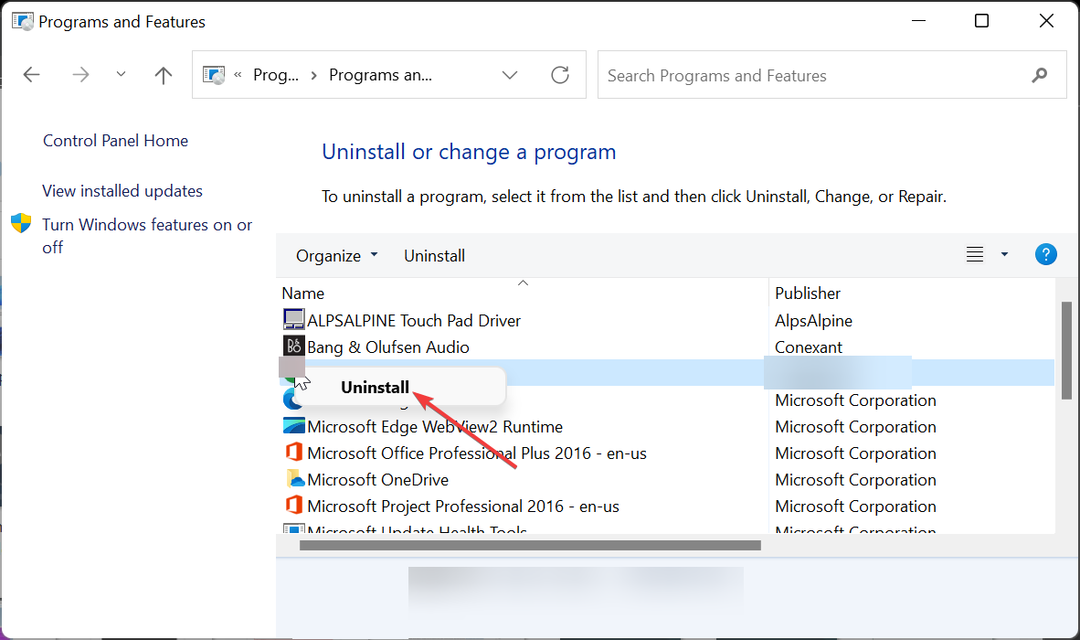
- და ბოლოს, მიჰყევით ეკრანზე მითითებებს პროცესის დასასრულებლად.
ზოგჯერ, osqueryd.exe-თან დაკავშირებული პრობლემები შეიძლება ადვილად არ გამოსწორდეს. ეს განსაკუთრებით ეხება იმ შემთხვევაში, თუ პროცესი არღვევს თქვენს კომპიუტერს. რაც თქვენ უნდა გააკეთოთ აქ არის მშობელი პროგრამული უზრუნველყოფის სრული დეინსტალაცია.
პროგრამული უზრუნველყოფის დეინსტალაციის შემდეგ, დარწმუნდით, რომ წაშალეთ მისი რომელიმე ნარჩენი თქვენს რეესტრში. და ბოლოს, თუ გსურთ პროგრამული უზრუნველყოფის გამოყენება მოგვიანებით, დარწმუნდით, რომ გადმოწერეთ იგი ოფიციალური ვებსაიტიდან.
4. შეასრულეთ სისტემის აღდგენა
- დააჭირეთ ფანჯრები გასაღები + რ, ტიპი rstrui.exeდა დააჭირეთ შედი.
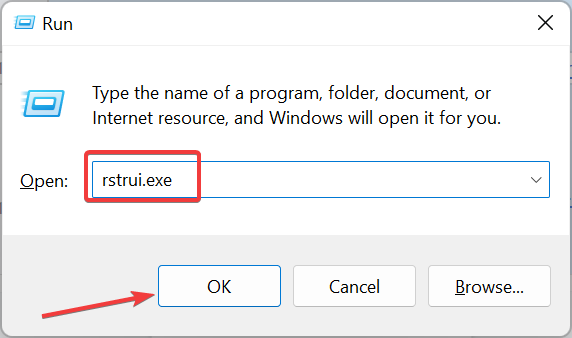
- დააწკაპუნეთ შემდეგი ახალ გვერდზე.
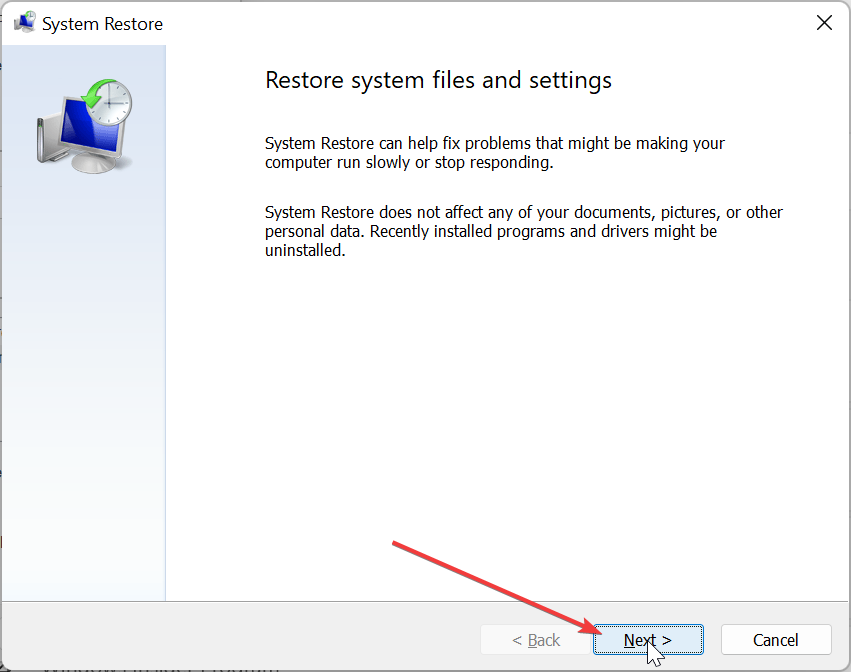
- ახლა აირჩიეთ თქვენი სასურველი აღდგენის წერტილი და დააწკაპუნეთ შემდეგი ღილაკი.
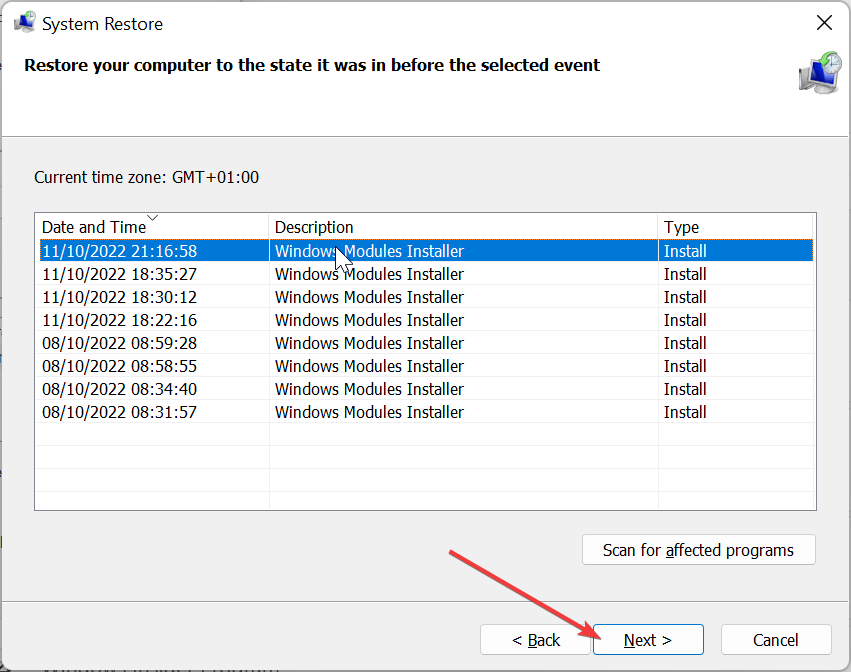
- ბოლოს დააწკაპუნეთ დასრულება და მიჰყევით ეკრანზე მითითებებს პროცესის დასასრულებლად.
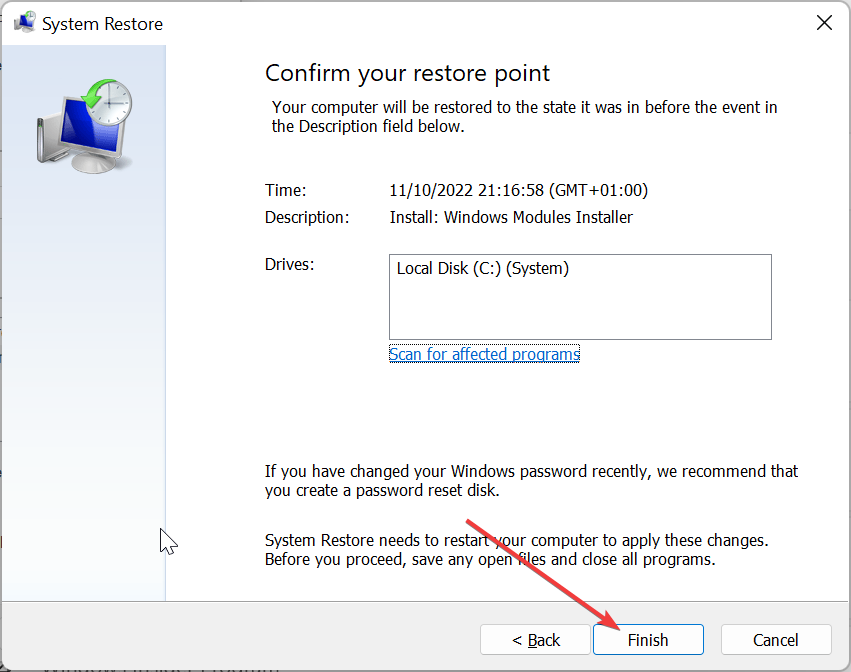
თუ დაწკაპუნება მოვიდა და ამ სახელმძღვანელოს გადაწყვეტილებები ვერ მოაგვარებს პრობლემას osqueryd.exe-სთან, თქვენ არ გაქვთ სისტემის აღდგენის შესაძლებლობა. ეს საუკეთესო ვარიანტია თქვენს კომპიუტერში განხორციელებული ცვლილებების შესაცვლელად, რაც იწვევს პრობლემას.
ამით, ჩვენ შეგვიძლია დავასრულოთ ეს სახელმძღვანელო osqueryd.exe პროცესზე. ჩვენ ავუხსენით, რას გულისხმობს ეს პროცესი და როგორ მოვაგვაროთ მასთან დაკავშირებული პრობლემები.
ასე რომ, ახლა თქვენ უნდა შეგეძლოთ ისარგებლოთ ამ პროცესით. ანალოგიურად, თუ გჭირდებათ დეტალური ინფორმაცია nxlog.exe პროცესი, შეამოწმეთ ჩვენი დეტალური სახელმძღვანელო.
მოგერიდებათ გაგვიზიაროთ თქვენი გამოცდილება osqueryd.exe-სთან დაკავშირებით ქვემოთ მოცემულ კომენტარებში.
ჯერ კიდევ გაქვთ პრობლემები?
სპონსორირებული
თუ ზემოხსენებულმა წინადადებებმა არ გადაჭრა თქვენი პრობლემა, თქვენს კომპიუტერს შეიძლება შეექმნას Windows-ის უფრო სერიოზული პრობლემები. ჩვენ გირჩევთ აირჩიოთ ყოვლისმომცველი გადაწყვეტა, როგორიცაა ფორტექტი პრობლემების ეფექტურად გადასაჭრელად. ინსტალაციის შემდეგ, უბრალოდ დააჭირეთ ნახვა და შესწორება ღილაკს და შემდეგ დააჭირეთ დაიწყეთ რემონტი.


